Ajustar la configuración de control de ruido en los AirPods 4 (ANC) o AirPods Pro
En los AirPods 4 con cancelación de ruido activa (ANC) y los AirPods Pro, puedes bloquear el ruido del entorno con la cancelación de ruido. También puedes ajustar tu configuración para permitir la cancelación de ruido en un oído.
En los AirPods 4, puedes activar el volumen personalizado; además, en los AirPods 4 (ANC) puedes activar el reconocimiento de conversación. En los AirPods Pro 2 y AirPods Pro 3, puedes activar el reconocimiento de conversación y el volumen personalizado.
El reconocimiento de conversación permite interactuar con las personas que están cerca de forma más sencilla. Cuando empiezas a hablar, el reconocimiento de conversación reduce automáticamente el volumen del contenido y potencia las voces que están frente a ti, a la vez que reduce el ruido de fondo.
El volumen personalizado ayuda a ajustar el volumen del contenido tomando en cuenta las condiciones de tu entorno y tus preferencias para el volumen del sistema a lo largo del tiempo.
Permitir la cancelación de ruido en un oído
Con los AirPods Pro y AirPods 4 (ANC), puedes usar la cancelación de ruido en un solo oído.
Ponte tus AirPods y asegúrate de que estén conectados a tu dispositivo.
Realiza una de las siguientes operaciones:
iPhone o iPad: ve a la app Configuración
 y elige Accesibilidad. Toca AirPods, selecciona tus AirPods y luego activa Cancelación de ruido con un AirPod.
y elige Accesibilidad. Toca AirPods, selecciona tus AirPods y luego activa Cancelación de ruido con un AirPod.Apple Watch: ve a la app Configuración
 y elige Accesibilidad. Toca AirPods, toca el nombre de tus AirPods y luego activa Cancelación de ruido con un AirPod.
y elige Accesibilidad. Toca AirPods, toca el nombre de tus AirPods y luego activa Cancelación de ruido con un AirPod.Mac: ve a la app Configuración del Sistema
 , selecciona Accesibilidad
, selecciona Accesibilidad  en la barra lateral y luego haz clic en Audio (es posible que debas desplazarte hacia abajo). Haz clic en el nombre de tus AirPods y luego activa Cancelación de ruido con un AirPod.
en la barra lateral y luego haz clic en Audio (es posible que debas desplazarte hacia abajo). Haz clic en el nombre de tus AirPods y luego activa Cancelación de ruido con un AirPod.Apple TV 4K o Apple TV HD: ve a la app Configuración
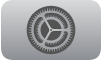 y elige Accesibilidad. Selecciona AirPods y luego activa Cancelación de ruido con un AirPod.
y elige Accesibilidad. Selecciona AirPods y luego activa Cancelación de ruido con un AirPod.
Usar el reconocimiento de conversación o el volumen personalizado
Ponte ambos AirPods 4, AirPods Pro 2 o AirPods Pro 3 y asegúrate de que estén conectados a tu dispositivo.
Realiza una de las siguientes operaciones:
iPhone o iPad: ve a la app Configuración
 , toca el nombre de tus AirPods cerca de la parte superior de la pantalla y luego activa Reconocimiento de conversación (sólo AirPods 4 con cancelación de ruido activa, AirPods Pro 2 o AirPods Pro 3) o Volumen personalizado.
, toca el nombre de tus AirPods cerca de la parte superior de la pantalla y luego activa Reconocimiento de conversación (sólo AirPods 4 con cancelación de ruido activa, AirPods Pro 2 o AirPods Pro 3) o Volumen personalizado.Mac: ve a la app Configuración del Sistema
 , haz clic en el nombre de tus AirPods en la barra lateral (es posible que tengas que desplazarte hacia abajo) y luego activa Reconocimiento de conversación (AirPods 4 con cancelación de ruido activa, AirPods Pro 2 o AirPods Pro 3) o Volumen personalizado.
, haz clic en el nombre de tus AirPods en la barra lateral (es posible que tengas que desplazarte hacia abajo) y luego activa Reconocimiento de conversación (AirPods 4 con cancelación de ruido activa, AirPods Pro 2 o AirPods Pro 3) o Volumen personalizado.
Nota: en algunos países y regiones, es posible que también tengas la opción de activar o desactivar Reducción de ruidos altos. La reducción de ruidos altos disminuye los sonidos fuertes de tu entorno para brindar una experiencia de escucha más cómoda (disponible con unos AirPods Pro 2 o AirPods Pro 3 conectados a un iPhone o iPad).
Si se activa el reconocimiento de conversación, el volumen del contenido se reduce cuando empiezas a hablar. Si estabas escuchando contenido hablado, como un podcast, este se pausa tras unos segundos. Mientras siga la conversación, el contenido se mantendrá a un volumen bajo (o pausado), y cuando acabe la conversación, se regresará al volumen que tenía antes. Para finalizar la conversación de forma manual (por ejemplo, si hay personas hablando cerca de ti pero no eres parte de la conversación), mantén presionado el extremo.
También puedes activar o desactivar el reconocimiento de conversación desde el centro de control del iPhone o iPad. Mantén presionado el control de volumen y luego toca Reconocimiento de conversación.
Permitir más o menos ruido con el audio adaptativo en los AirPods 4 (ANC), AirPods Pro 2 o AirPods Pro 3
El audio adaptativo responde a tu entorno para bloquear o permitir el ruido que te rodea. Puedes personalizar el audio adaptativo para permitir más o menos ruido.
Ponte tus AirPods y asegúrate de que estén conectados a tu dispositivo.
Realiza una de las siguientes operaciones:
iPhone o iPad: ve a la app Configuración
 , toca el nombre de tus AirPods cerca de la parte superior de la pantalla y luego selecciona Audio adaptativo.
, toca el nombre de tus AirPods cerca de la parte superior de la pantalla y luego selecciona Audio adaptativo.Mac: ve a la app Configuración del Sistema
 y luego haz clic en el nombre de tus AirPods en la barra lateral. (quizás tengas que desplazarte hacia abajo).
y luego haz clic en el nombre de tus AirPods en la barra lateral. (quizás tengas que desplazarte hacia abajo).
Arrastra el regulador de la personalización de audio adaptativo o del audio adaptativo para ajustar cuánto ruido se permite.
Para usar el audio adaptativo, consulta Cambiar de modo auditivo.
Usar el modo Ambiente con los AirPods Pro 3
Los AirPods Pro 3 ofrecen una experiencia de modo Ambiente mejorada, personalizada y que se adapta a tus AirPods Pro.
Para usar el modo Ambiente, consulta Cambiar de modo auditivo.